Una Guía Paso a paso para Crear un blog en WordPress
A medida que los consumidores han llegado a confiar en los blogs como una fuente confiable de información en línea precisa, más empresas los están utilizando como una poderosa herramienta de marketing de contenidos. Crear contenido de blog regularmente hace que las empresas se vean creíbles, por lo que las empresas que tienen blogs como parte de su mezcla de marketing de contenidos obtienen un 67% más de leads que las que no lo hacen.
Bloguear puede ayudar a mejorar el SEO de tu sitio. Puedes mejorar tus rankings en las páginas de resultados de motores de búsqueda (SERPs) y generar tráfico orgánico sostenido a tu sitio a través de blogs.

Ahora que conoce los principales beneficios de tener un blog para su negocio, es posible que desee comenzar a bloguear de inmediato. ¿Por dónde empiezas? ¿Cómo decide sobre qué escribir y con qué frecuencia escribir? ¿Cómo incrustar un blog de WordPress en un sitio web? Este post responderá a estas preguntas. A continuación, te guiaremos a través de los pasos necesarios para crear un blog de calidad en el sistema de gestión de contenido (CMS) de WordPress.
O, si prefieres seguir junto con un video, echa un vistazo a este tutorial creado por Elementor:
Cómo Crear una publicación de Blog en WordPress
- Añadir un nuevo puesto.
- Añadir contenido.
- Formatea el post.
- Vista previa de la publicación.
- Publicar el post.
Añadir un nuevo post.
Para ayudarte a iniciar un blog de WordPress, hemos creado un ejemplo de blog de WordPress que puedes seguir. Para comenzar a crear tu nueva publicación de blog en WordPress, inicia sesión en tu área de administrador de WordPress y selecciona «Publicaciones» en las opciones del menú de la izquierda. Luego, seleccione «Todas las publicaciones» en el cuadro de diálogo que aparece.

Agregue contenido.
¡Estás dentro! Este lienzo en blanco es donde agregarás tu contenido. Como práctica recomendada, normalmente escribo mi contenido en un documento antes de agregarlo a WordPress, para no abrumarme con el formato, la edición y la escritura al mismo tiempo.
Pero antes de comenzar con este proceso, tenga en cuenta que querrá guardar su trabajo a menudo. WordPress guarda tu progreso automáticamente a medida que trabajas, pero si pierdes tu conexión a Internet, es posible que no capte los cambios durante ese tiempo. Para guardar su trabajo, haga clic en el botón «Guardar borrador» en la esquina superior derecha.
A continuación, agregarás tu contenido. Puedes copiar y pegar tu texto directamente en WordPress.

WordPress utiliza un editor de bloques y funciona como suena: crea bloques para cada sección de contenido que agrega. Por ejemplo, los párrafos se separarán en bloques, al igual que las imágenes y los encabezados.

Cargar imágenes
Para cargar una imagen, presione «enter» en su teclado para crear un nuevo bloque. Luego, haz clic en el botón » + » en la esquina superior izquierda para ver los diferentes bloques. Seleccione el bloque «Imagen».

Ahora, cargue su imagen. Puede cargar una desde su computadora, seleccionar una de la biblioteca multimedia de WordPress o insertar una imagen con una URL de un sitio como Flickr.

Tu imagen ahora debería estar visible en el bloque.

Agregar enlaces
Ya sea interno o externo, agregar enlaces al contenido es una parte esencial de una publicación de blog de calidad. El texto de anclaje también es crucial para el SEO, ya que le dice a los rastreadores del sitio de qué se trata la página a la que estás enlazando.
Hay dos formas sencillas de añadir hipervínculos a tu contenido. La primera forma es seleccionar el texto que desea vincular. Luego, busque el cuadro de menú flotante y seleccione el icono de enlace resaltado en azul a continuación.

Aparecerá un cuadro que le permite agregar una URL.

Desde allí, podrá agregar su enlace.

La segunda (y más sencilla) forma de agregar hipervínculos es mediante un atajo de teclado. Comience seleccionando el texto al que desea enlazar.
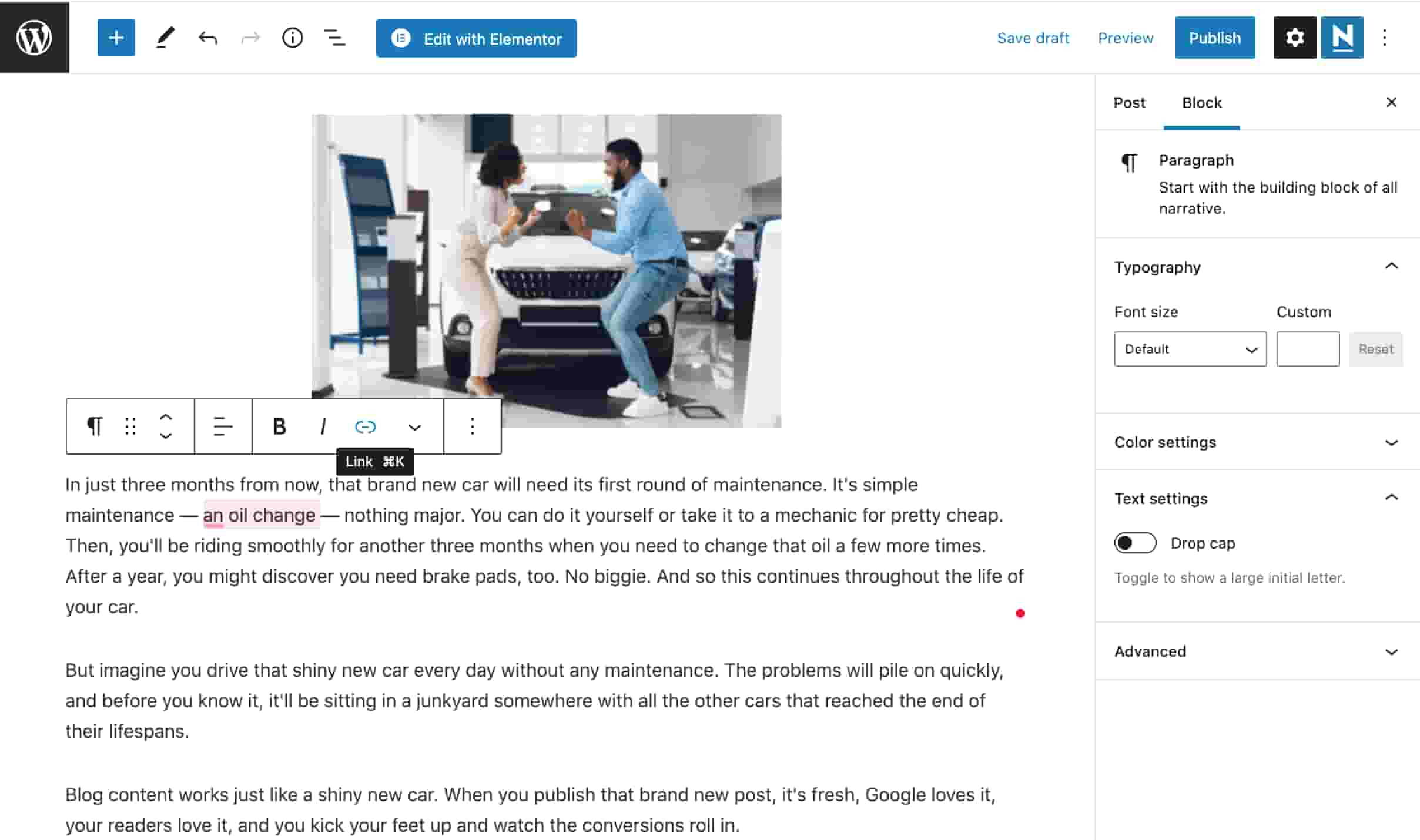
Luego, presione Comando + K (Mac) o Control+K (PC) para abrir la caja y agregar su URL en su teclado.
Formatea la publicación.
Tu contenido puede estar bien escrito, pero si no está organizado para la experiencia del lector, es probable que tu audiencia no pase tanto tiempo como esperas en la publicación. Los lectores no quieren pasar tiempo averiguando cómo navegar por tu publicación, así que hazlo fácil para ellos con un formato claro.
Encabezados
Para organizar una publicación de blog, querrás usar encabezados. Los encabezados le dicen al lector (y a los motores de búsqueda) lo que es esencial en la página usando una jerarquía.
Así es como funciona: H1 es el título de una página y vive en la parte superior de la jerarquía y la parte superior de la página. Una publicación de blog solo debe tener una H1, más, y Google (y tu lector) se confundirán al leer tu publicación.
H2s son subpartidas. Es posible que tenga uno, dos o más de estos en su puesto. Los H2 son los siguientes en la jerarquía de una publicación de blog. Siempre van por debajo de un H1. H3s siguen un orden similar – siempre van por debajo de H2s. Todos los encabezados posteriores siguen el mismo patrón.
Para cambiar un encabezado en una publicación de blog de WordPress, busque el cuadro de menú y seleccione el botón de párrafo resaltado en azul.
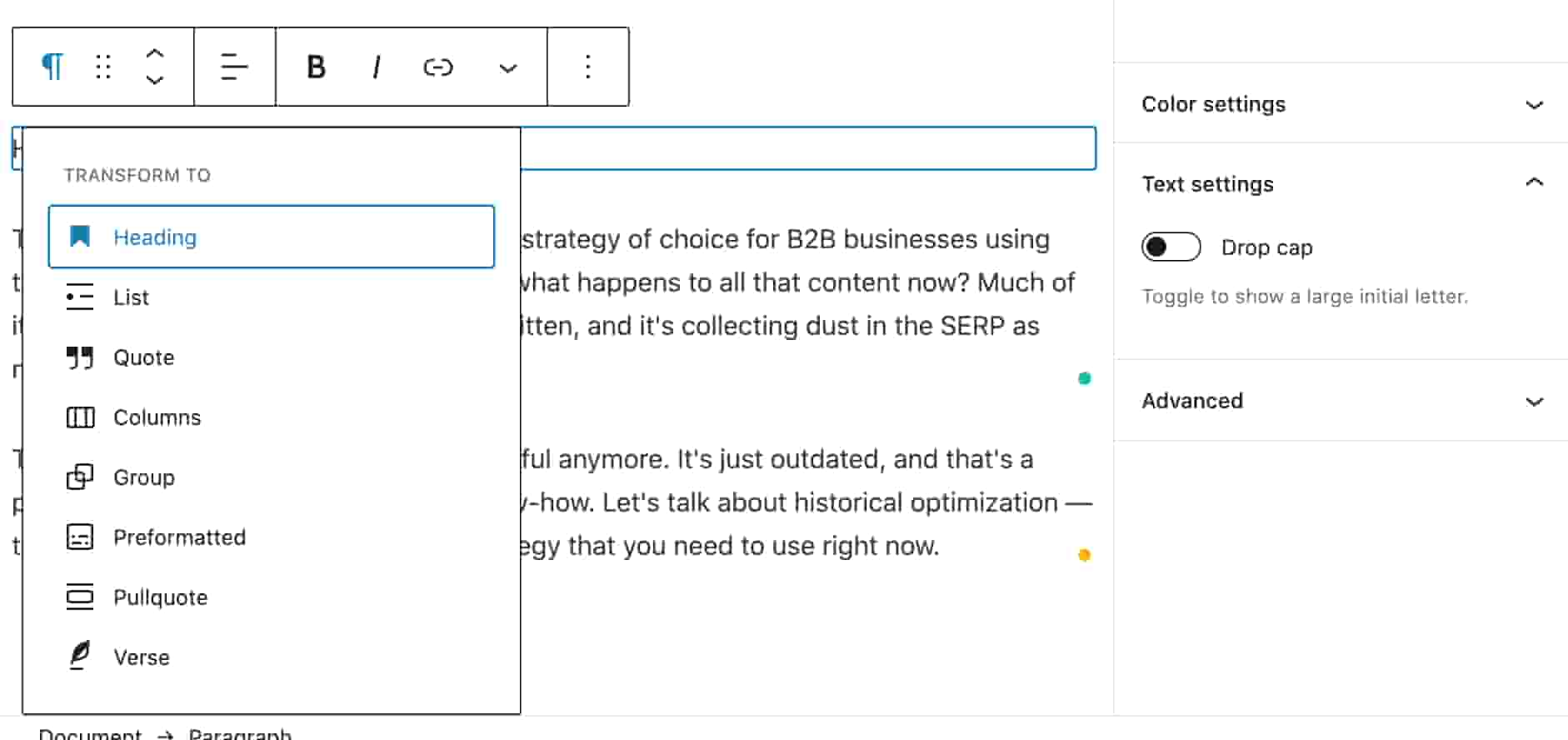
Seleccione «Encabezado».»Dependiendo de la configuración de CSS que haya configurado su sitio, verá que su texto cambia de tamaño e incluso de color. Para editar el tipo de encabezado, haga clic en el botón «H2» en el cuadro de menú y seleccione el encabezado apropiado.
Imágenes
Las imágenes también pueden ayudar a los lectores a navegar por su publicación de blog, así que recuerde formatearlas correctamente. Formatear imágenes en WordPress es relativamente fácil. He aquí cómo.
Seleccione su imagen y busque el cuadro de menú flotante. A continuación, seleccione el botón formato, el que tiene tres líneas horizontales. A continuación, elige la alineación que deseas para tu imagen. Aquí, sigamos con una alineación central para las fotos en nuestra publicación de blog.

Previsualice la publicación.
Agregaste contenido, imágenes y enlaces, luego los formateaste para la experiencia del usuario. Ahora es el momento de previsualizar tu publicación antes de que se publique. La vista previa de las publicaciones le permite verificar si hay problemas con el contenido, el formato o la experiencia del usuario.
En primer lugar, seleccione el botón «Vista previa» en la esquina superior derecha. A continuación, elija si desea obtener una vista previa de una versión de escritorio, tableta o móvil de la publicación. Elegí «Escritorio» aquí. Finalmente, seleccione la opción «Vista previa en una nueva pestaña».

Eche un vistazo a su publicación para ver si hay errores. Si ve alguno, simplemente vuelva a la pestaña editor y ajuste según lo necesite.

Si todo se ve bien, estás listo para publicar tu entrada de blog de WordPress.
Publicar la publicación
Para publicar la publicación, seleccione «Publicar» en la esquina superior derecha de la página. Verás algunas opciones diferentes para publicar, pero si quieres que esta publicación esté disponible para cualquier persona en Internet, selecciona «Público».»

Programar para una Fecha u Hora futura
A continuación, querrás programar la publicación. Puede publicarlo de inmediato o programarlo para un tiempo en el futuro. Si programas tu publicación de blog, se publicará automáticamente en esa fecha en ese momento, así que asegúrate de haberla revisado de antemano.

Agregar etiquetas
Finalmente, tendrá la oportunidad de agregar etiquetas a su publicación. Estos ayudan a los lectores a navegar por tus publicaciones por temas similares. Esto es opcional, por lo que puede dejarlas en blanco si aún no tiene un proceso para organizar las etiquetas.

¡Su publicación de blog ahora está en vivo en la web!

Cómo Crear Contenido de Blog de Calidad en WordPress
- Elige tu tema.
- Elige un proveedor de alojamiento y configura tu dominio.
- Selecciona y personaliza tu tema.
- Crear un calendario editorial.
- Crea contenido de alta calidad.
- Optimiza tus publicaciones para los motores de búsqueda.
- Agregar llamadas a acciones.
Ahora que tienes los elementos básicos para crear un artículo de blog de WordPress, hemos elaborado una guía completa para crear contenido de blog de calidad en WordPress. Estos consejos deberían ayudarte a organizar tus ideas, planificar tu calendario de contenido y optimizar tus publicaciones para los motores de búsqueda.
Paso 1: Elige tu tema.
Antes de comenzar a escribir, debe comprender claramente de qué se tratará su blog. Si bien los blogs pueden ser un sitio web completo por sí solos, el tuyo probablemente sea una extensión de tu negocio. Mientras que ayuda a reducir su selección de temas, hay otros factores a considerar. La clave para elegir un tema es encontrar uno que se relacione específicamente con su negocio e industria, pero que sea lo suficientemente amplio como para acomodar cientos de artículos.
Cuando se te ocurra un tema para tu blog, considera a tu público objetivo. Hágase preguntas sobre los títulos de trabajo (o roles) de su audiencia, las necesidades específicas y qué resonaría con ellos.
Para ayudarte a responder estas preguntas, puedes crear buyer personas. Estas representaciones ficticias de tus lectores ideales te ayudarán a trazar y crear contenido adaptado a sus objetivos, comportamientos e inquietudes. Este tipo de creación y mapeo de contenido estratégico te ayudará a crear el contenido adecuado para las personas adecuadas.
HubSpot, por ejemplo, bloguea sobre marketing, ventas, servicio y sitios web porque vendemos productos relacionados con esos cuatro temas. Como resultado, es probable que estos blogs atraigan lectores similares al buyer persona principal de HubSpot, lo que mejora las posibilidades de que esos visitantes se conviertan en leads.
Si necesitas ayuda para crear buyer personas para tu negocio, echa un vistazo a la herramienta gratuita MakeMyPersona.com.
Paso 2: Elige un proveedor de alojamiento y configura tu dominio.
Al alojar tu blog en WordPress, tendrás un CMS robusto para ayudarte a publicar y administrar tu contenido.
Tiene algunas opciones para configurarlo. Primero, como se mencionó anteriormente, los blogs pueden existir como su propio sitio. Si ese es el caso de tu negocio, registrarás un dominio raíz, que se vería como yourblog.com. Sin embargo, muchas empresas quieren crear un blog que viva en su sección del sitio de su empresa.
Si quieres que tu blog forme parte del sitio web de tu empresa, tienes dos opciones. Puede configurar un subdominio o subdirectorios. Los subdirectorios son divisiones de tu dominio que representan páginas específicas de tu sitio web.
Echemos un vistazo más de cerca a las diferencias entre subdominios y subdirectorios. La diferencia más fundamental es cómo WordPress crea URLs para ellos. Un subdominio es una parte de tu dominio raíz. Si configuras tu blog como subdominio, la URL de una publicación de blog se vería como blog.yoursite.com/blog-post-title. Si configuras tu blog para que se ejecute en subdirectorios, la URL de una publicación de blog se vería como yoursite.com/blog/blog-post-title.
La diferencia crítica entre subdominios y subdirectorios es donde se aloja su contenido. Los subdominios se consideran iguales y distintos de los dominios raíz. Eso significa que en lugar de agregar backlinks a tu dominio principal, los estás «dividiendo» entre tu subdominio y el dominio principal. Este fenómeno puede disminuir las posibilidades de que el contenido de tu subdominio se clasifique. Por otro lado, los subdirectorios se consideran parte de tu dominio raíz, por lo que cualquier palabra clave para la que se clasifiquen o backlinks que reciban fortalecerá la autoridad de tu dominio.
En resumen, si eres una startup o una pequeña empresa que busca optimizar tu SEO, considera los subdirectorios en lugar de los subdominios. Sin embargo, para operaciones de blog más extensas, considera configurar tu blog como un subdominio. Esta estructura es más adecuada para organizar un cuerpo de contenido grande y creciente a largo plazo, especialmente si ese contenido no está directamente relacionado con tu dominio raíz.
Sin importar cómo decidas configurar tu blog, tendrás que elegir un proveedor de alojamiento de sitios web que pueda proporcionar la velocidad, el soporte y la seguridad que necesitas para administrarlo. Al registrarse con su proveedor de alojamiento, puede crear un nuevo dominio, subdominio y subdirectorio, o conectar uno existente.
Paso 3: Selecciona y personaliza tu tema.
Después de instalar WordPress, notarás que se ha activado un tema predeterminado en tu blog. Si ha instalado la última versión de WordPress, el tema predeterminado será Twenty Twenty-One, un tema minimalista y ligero que puede personalizar utilizando el editor Gutenberg u otro creador de páginas de WordPress.

Fuente de imagen
Aunque este diseño de columna única basado en tipografía puede ser perfecto para tu blog, puede que no funcione para otros. Un blog al que le gustaría incluir una barra lateral para enlaces relacionados, nubes de etiquetas o anuncios en sus publicaciones, por ejemplo, se beneficiaría de un diseño de dos columnas. Además, puede elegir entre cientos de temas de WordPress gratuitos y premium disponibles a través del directorio de temas de WordPress o mercados de terceros para obtener más opciones de color, barras laterales, opciones de fondo, fuentes de Google y diseños.
Al seleccionar tu tema, considera lo que tu blog está tratando de lograr. Esto le ayudará a decidir qué características necesita. Una lista básica puede incluir una sección de diseño y comentarios sin complicaciones y la capacidad de cargar su logotipo, personalizar el encabezado y el pie de página y agregar botones para compartir en redes sociales. También querrás asegurarte de seleccionar un tema totalmente sensible y construido con código ligero, para que se vea genial y se cargue rápidamente en cualquier dispositivo. Este tipo de tema no solo deleitará a sus usuarios móviles, sino que Google y otros motores de búsqueda importantes también lo favorecerán.
Después de seleccionar tu tema, puedes personalizarlo para asegurarte de que la apariencia de tu blog atraiga a tu público objetivo. Un enfoque que puedes tomar es pensar en cómo puedes adaptarlo a tu contenido. Por ejemplo, si está escribiendo sobre sostenibilidad y medio ambiente, puede elegir una paleta de colores con mucho verde. Por otro lado, si su blog está lleno de noticias, es posible que desee elegir una fuente sin serif para un aspecto contemporáneo que sea fácil de leer.
Paso 4: Crea un calendario editorial.
A medida que comiences a escribir, también tendrás que averiguar cómo crearás y publicarás todo tu contenido. ¿Qué tipo de contenido va a publicar? ¿Cómo es tu canal de contenido? ¿Hay un proceso sustancial de edición y aprobación por el que pasa cada pieza de contenido? ¿Con qué frecuencia publicarás?
Para evitar abrumarte con estas preguntas, puedes crear un calendario editorial. Un calendario editorial es un flujo de trabajo visual que puede ayudar a sus creadores de contenido a administrar y programar su trabajo. Con un calendario editorial, puede realizar un seguimiento de las tareas, los escritores, los editores, los tipos de contenido, los canales promocionales, las fechas de vencimiento y, lo que es más importante, las fechas de publicación.
El paso más importante para crear tu calendario es establecer tus objetivos de negocio y qué tipo de contenido puede ayudarte a alcanzarlos. Por ejemplo, si estás tratando de atraer nuevos clientes y hacer más ventas, podrías enfocarte en escribir casos de estudio u otras publicaciones sobre tus productos. Puedes alternarlos con listas, que son el tipo de contenido más viral, para obtener más compartidos en las redes sociales.
Puede crear su calendario editorial en una plataforma como Trello que permite a varias personas intercambiar ideas, colaborar y proporcionar comentarios sobre las tareas en tiempo real y en un solo lugar.

Fuente de imagen
Paso 5: Crea contenido de alta calidad.
Crear contenido de alta calidad es esencial para ejecutar un blog exitoso. Sin un gran contenido, incluso los blogs más bien diseñados no lograrán atraer e involucrar a los visitantes.
Esta idea puede ser obvia, pero los pasos para crear contenido valioso están lejos de ser simples. Desde palabras clave hasta imágenes, encabezados, gramática y ortografía, muchos factores intervienen en la creación de contenido.
Investigación de palabras clave
Después de que hayas creado tus buyer personas y hayas decidido qué temas cubrir, el siguiente paso es realizar una investigación de palabras clave para ver si esos temas atraen a un público más amplio. La investigación de palabras clave te mostrará el volumen de búsqueda de una frase de palabra clave específica para que puedas decidir si vale la pena tu tiempo y esfuerzo para escribir contenido de WordPress sobre ella.
Legibilidad
Una vez que haya decidido un tema, su siguiente paso es crear texto legible que atraiga y mantenga a los lectores en su blog. Para asegurarte de que tus publicaciones sean fáciles de leer para el mayor número posible de visitantes del sitio, asegúrate de acortar oraciones o párrafos largos, evitar la voz pasiva, agregar encabezados y subtítulos y usar palabras de transición. Estas estrategias mejorarán el flujo de tus publicaciones de blog y te ayudarán a organizar mejor trozos de textos.
Con Hemingway Editor, puede asegurarse de que su escritura sea de alta calidad y, al mismo tiempo, reducir el tiempo que dedica a la edición. También puedes instalar la extensión para navegador Grammarly para ayudarte a evitar errores gramaticales y ortográficos que puedan afectar la credibilidad de tu marca.

Fuente de imagen
Imágenes
Otra forma de mejorar la experiencia del lector en tu blog es agregar elementos visuales. Incorporar imágenes a tu contenido lo hace más atractivo y memorable. Las publicaciones de blog que contienen imágenes cada 75-100 palabras tienen una tasa de participación del 200%, y el contenido visual también tiene 40 veces más probabilidades de ser compartido en las redes sociales.
Paso 6: Optimiza tus publicaciones para los motores de búsqueda.
Crear y publicar contenido de alta calidad en tu blog es solo la mitad de la batalla. Para mejorar tus rankings y atraer nuevo tráfico, tienes que optimizar tus publicaciones de blog para los motores de búsqueda.
Una forma de hacerlo es optimizar tus títulos, meta descripciones y enlaces. Estos elementos se conocen colectivamente como SEO en la página porque los lectores pueden verlos en la página. Veamos rápidamente algunos de estos elementos clave a continuación.
Títulos y Meta Descripciones
Junto con la URL, el título y la meta descripción pueden convencer a los lectores de que hagan clic, o no, en tu publicación de blog en una SERP. Para optimizar tus títulos y meta descripciones, debes incluir las palabras clave para las que intentas posicionarte y cumplir con el requisito de longitud. Lo ideal es mantener los títulos por debajo de 60 caracteres y las meta descripciones por debajo de 160.

Fuente de imagen
Enlaces internos
Proporcionar enlaces a contenido relacionado dentro de las publicaciones de tu blog ayudará a los motores de búsqueda y a los lectores a comprender el valor y la relación entre el contenido de tu sitio. Esto hará que su sitio sea más fácil de navegar, lo que aumenta las posibilidades de que los lectores vean más contenido y permanezcan en su sitio por más tiempo. También ayudará a los motores de búsqueda a encontrar todo el contenido que posees sobre un tema en particular. Esto mejora tus posibilidades de clasificación para las palabras clave asociadas con ese tema.
Paso 7: Añadir llamadas a acciones.
Digamos que a los lectores les encanta tu contenido. Hicieron clic en una de tus publicaciones de blog en una SERP y ahora han leído docenas gracias a tus enlaces internos. No querrás arriesgarte a dejar que estos lectores abandonen tu sitio sin convertirlos en leads.
Una forma de convertir a los lectores en leads es insertando llamadas a la acción relevantes en las publicaciones de tu blog. Los CTA dirigen a los visitantes a una página de destino donde pueden enviar su información de contacto a cambio de un recurso. Un CTA atractivo podría ofrecer un libro electrónico sobre un tema específico mencionado en la publicación o un código de descuento para un producto relacionado. Cualquiera que sea la oferta, tiene que proporcionar un valor que el lector no pueda dejar pasar.
Paso 8: Seguimiento de análisis de blog.
Así que has creado un gran contenido. Pero, ¿cómo sabes si a los visitantes les encanta? ¿Cómo sabes cuántas personas visitan tu blog diariamente, semanalmente, trimestralmente?
Varios complementos de WordPress para análisis y tráfico pueden ayudar a optimizar su flujo de trabajo y hacer un seguimiento del rendimiento del blog a lo largo del tiempo. Algunas de las métricas que estos complementos rastrean incluyen:
Número de visitantes
Esto mide el número de personas que visitan tu sitio web para leer o compartir lo que escribes en tu blog.
Tasas de rebote
Tasas de rebote rastrea el número de visitantes que salen de tu blog segundos después de aterrizar en él. Las altas tasas de rebote sugieren que los lectores o visitantes no están obteniendo lo que esperan una vez que aterrizan en tu blog.
Tiempo de permanencia
La métrica de tiempo de permanencia muestra cuánto tiempo permanece un visitante en una página o URL individual en tu blog de WordPress. El seguimiento de esta métrica te ayudará a identificar fácilmente las páginas más atractivas de tu sitio web.
Otras métricas de análisis de blog importantes incluyen la fuente de tráfico principal, la vista de página promedio por sesión, las acciones en redes sociales por publicación y los visitantes recurrentes.
Ejemplos de impresionantes Blogs de WordPress
Aquí hay algunos ejemplos de blogs de WordPress que pueden inspirarte a medida que creas el tuyo.
TechCrunch

TechCrunch es uno de los sitios web de noticias tecnológicas más populares a nivel mundial. Puedes tomar prestada una hoja de su blog si planeas dirigir un sitio web de noticias también.
PlayStation

¿Quieres un blog donde compartas noticias y actualizaciones de la empresa? Luego, busca inspiración en el blog de PlayStation.
Windows

Al igual que PlayStation, Microsoft también utiliza su blog para compartir noticias sobre eventos de la empresa y lanzamientos de productos.

El blog de LinkedIn contiene artículos que ayudan a los profesionales a mejorar sus conexiones y hacer su trabajo. Puedes imitar el modelo de LinkedIn creando contenido útil que inspire a tu audiencia a alcanzar sus objetivos.
Cómo monetizar un blog de WordPress
El tiempo que dedicaste a crear un blog en WordPress no debería desperdiciarse. Es importante encontrar formas de ganar dinero con tu blog. Aquí hay varias formas comunes en las que puedes monetizar tu blog.
Anuncios gráficos
Puede asociarse con redes publicitarias para que se muestren ventanas emergentes y anuncios gráficos estáticos en su sitio web. Se te paga en función del número de impresiones o clics que reciban los anuncios en tu sitio web.
Marketing de afiliación
El marketing de afiliación implica promocionar un producto de terceros en su sitio web. Usted recibe comisiones pagadas cada vez que alguien compra dicho producto utilizando su enlace de afiliado único. Para comenzar el marketing de afiliados en tu blog, puedes unirte a un programa de afiliados.
Publicaciones de blog patrocinadas
Si ya tienes una audiencia comprometida, también puedes monetizar tu blog escribiendo publicaciones de blog patrocinadas. En este caso, las empresas le pagan para que escriba una reseña de su producto, servicio, herramienta o software.
Ofrecer membresías
Puede elegir crear contenido al que solo puedan acceder los miembros de su comunidad cerrada. Sin embargo, estos miembros de la comunidad tendrían que pagar una tarifa recurrente para seguir disfrutando de tu contenido premium.
Venta de mercancía
Por último, pero no menos importante, puede iniciar una tienda en línea para vender mercancía de marca a los visitantes de su sitio web. Podría ser cualquier cosa, desde diarios hasta tazas, camisetas y calcetines.
Una mejor Experiencia de Usuario en Su Sitio web
Mientras que docenas de factores contribuyen al éxito de un blog, los mencionados anteriormente son cruciales para proporcionar una experiencia positiva a sus lectores y optimizar su blog para los motores de búsqueda. Con un poco de práctica, puedes crear un blog de calidad en WordPress que clasifique y gane tráfico de los motores de búsqueda, te obtenga más clientes potenciales y te haga ganar más dinero.
Nota del editor: Este artículo se publicó originalmente en diciembre de 2019 y se ha actualizado para que sea exhaustivo.

